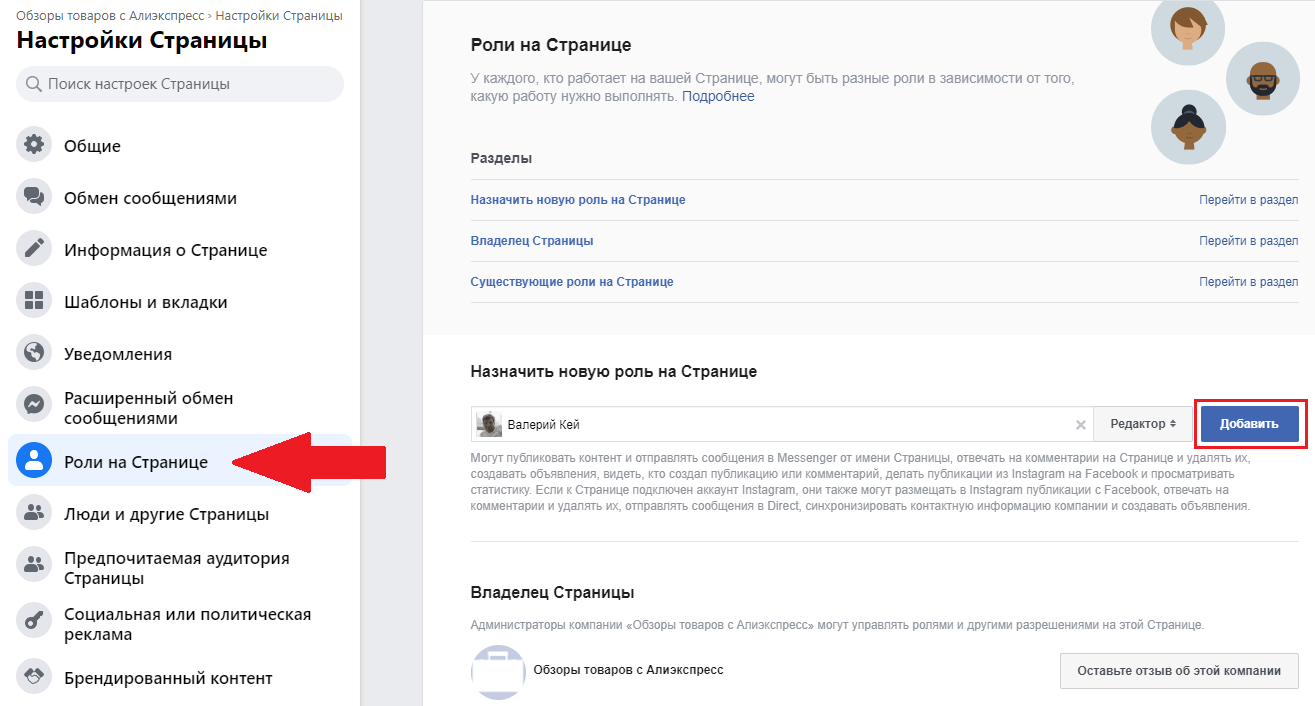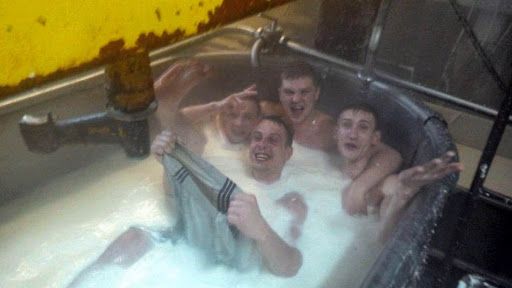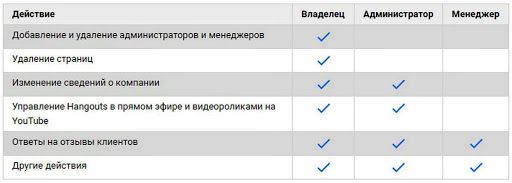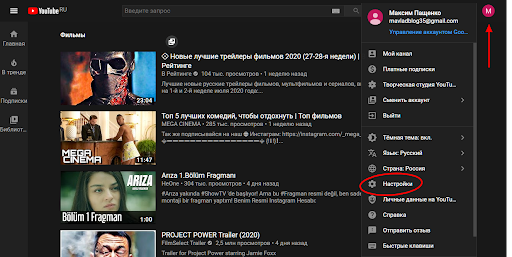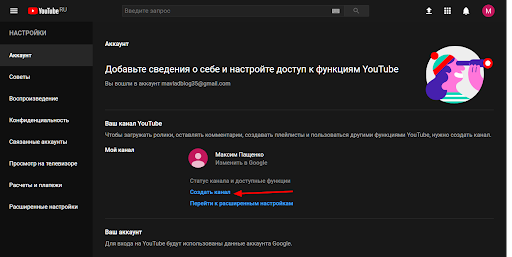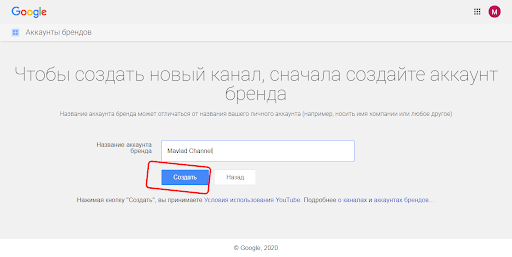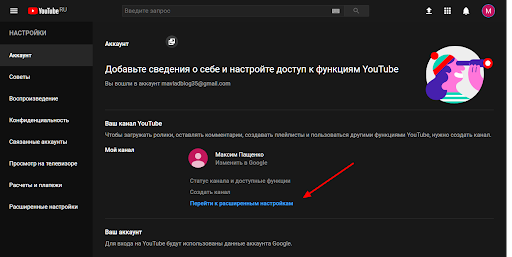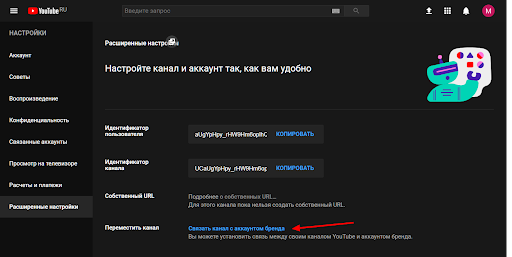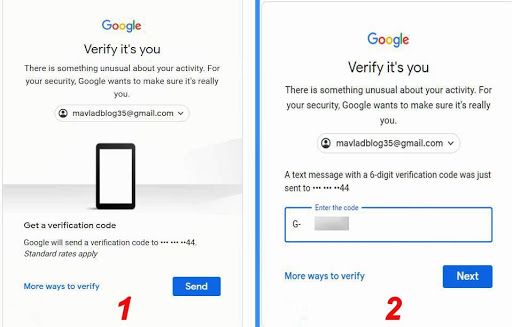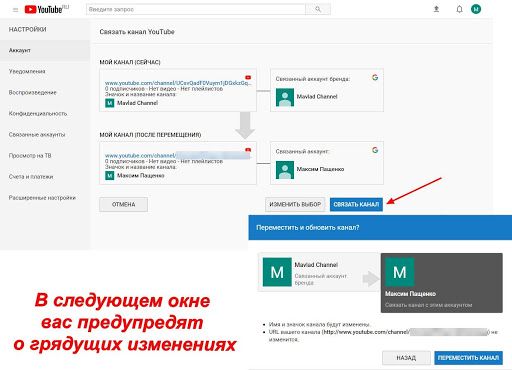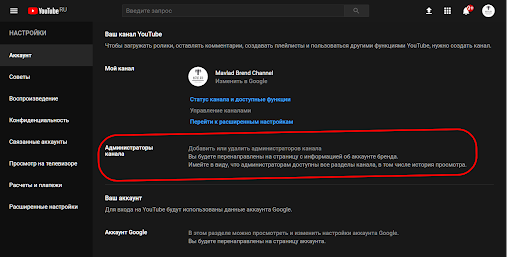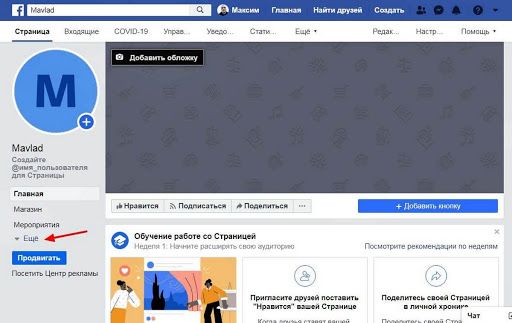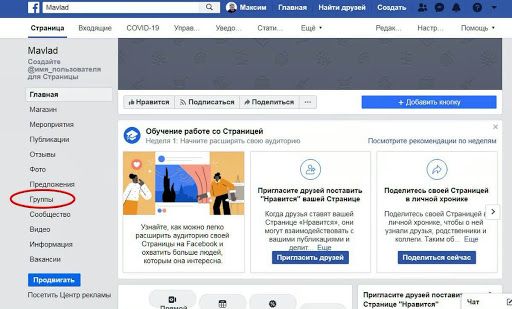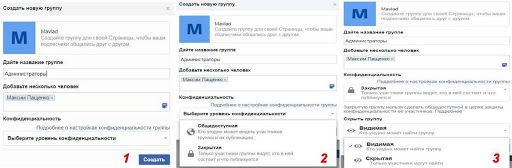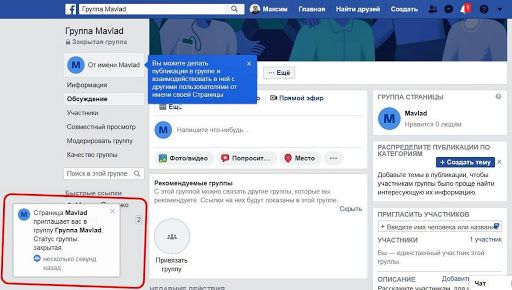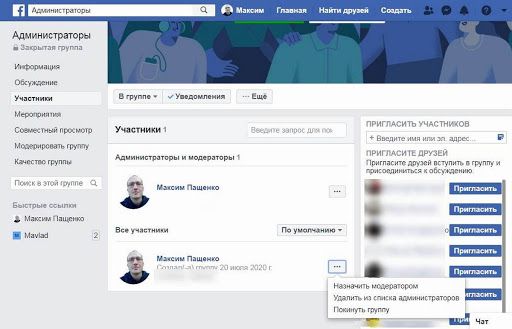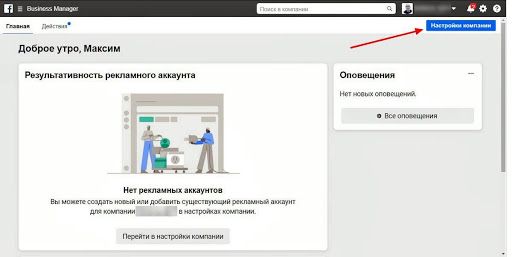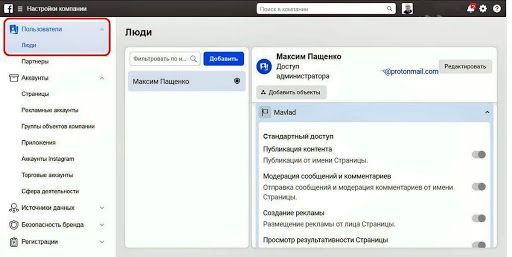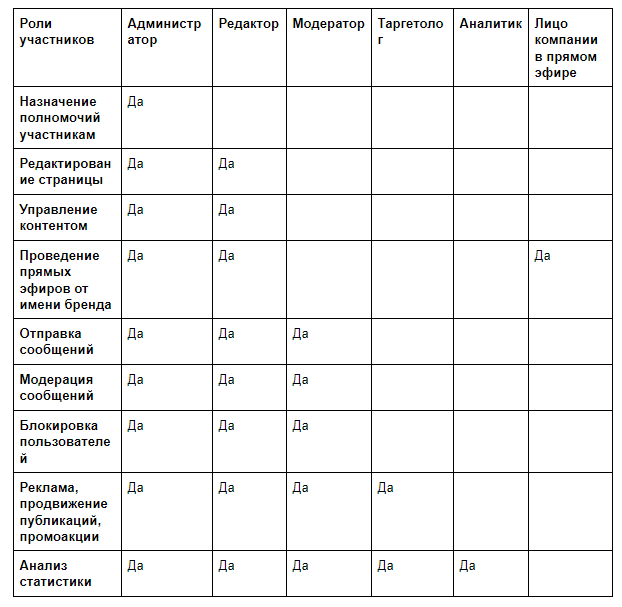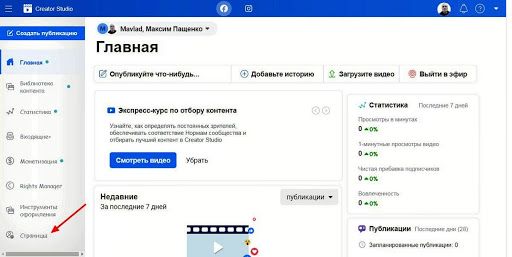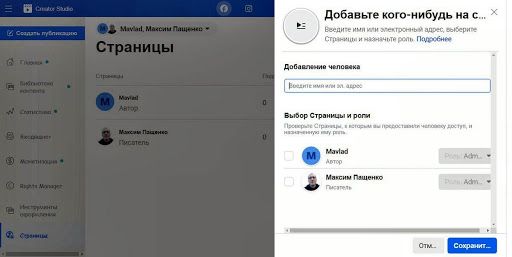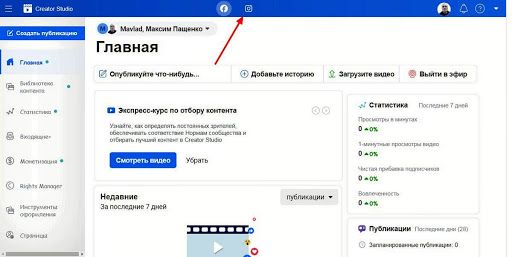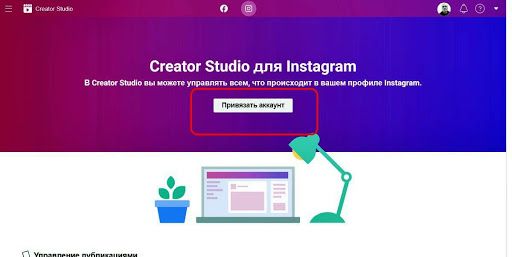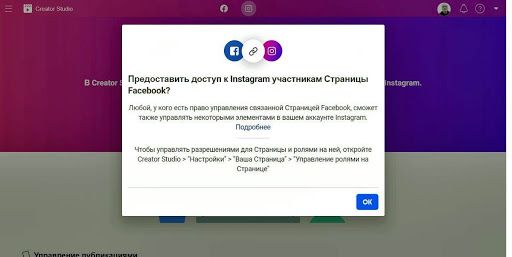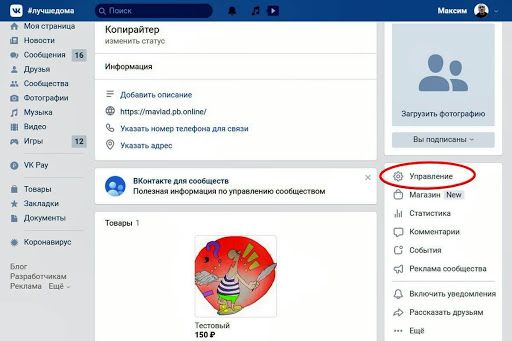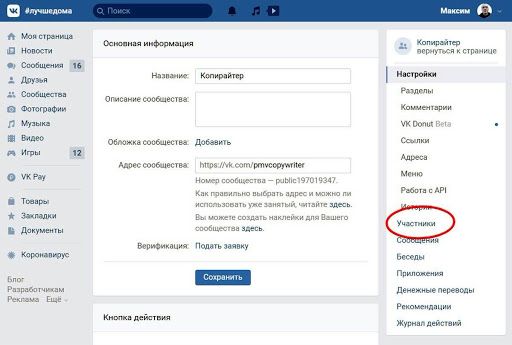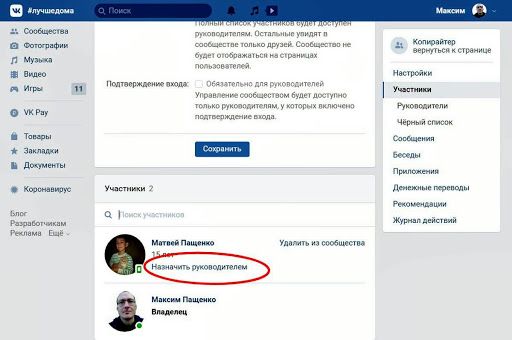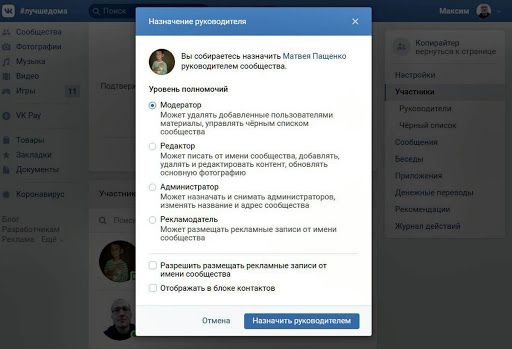Перейти к контенту

Для помощи в продвижении в Инстаграме вы можете сделать любого пользователя своим админом.
Но передать управление аккаунтом (права администратора) не так просто, как кажется.
Есть два варианта:
- Сообщить пользователю логин и пароль от аккаунта;
- Привязать аккаунт к бизнес-странице Фейсбук и там добавить админа.
С первым вариантом всё понятно: передаёте данные от аккаунта и надеетесь на благоразумие пользователя. Но это подходит далеко не всем.
Поэтому рассмотрим второй вариант: как передать права админа без доступа к логину, паролю и другим личным данным.
Как сделать пользователя админом в Инстаграме
- Сначала переводим личный аккаунт в Инстаграм на профессиональный (см. в статье).
- Затем привязываем Инстаграм к Фейсбуку (создаём бизнес-страницу в Фейсбук).
- Через бизнес-страницу Фейсбук открываем раздел «Настройки Страницы».
- В левом столбце нажимаем «Роли на Странице».
- В графе «Назначить новую роль на Странице» ищем профиль пользователя (у него должна быть личная страница в Фейсбук).
- Назначаем пользователя новой ролью (админ, редактор, рекламодатель и т.д.).
- Теперь пользователь должен принять приглашение.
- С этого момента он становится руководителем в бизнес-странице Фейсбук и Инстаграм.
- Можно сделать админом несколько пользователей (два и более);
- Разжаловать можно через бизнес-страницу Фейсбук (в пункте «Роли на Странице»).
Какие полномочия получает админ в Инстаграме?
Он сможет управлять аккаунтом в Инстаграм через Facebook Creator Studio:
- Создавать и редактировать посты (+ доступен отложенный постинг);
- Добавлять видео в IGTV;
- Отвечать на сообщения в директ;
- Смотреть статистику аккаунта.
Он не сможет:
- Войти в Инстаграм (пароль не будет ему известен);
- Изменить личные данные (шапку профиля, пароль, почту, телефон и т.д.);
- Публиковать истории.
Короче говоря, это идеальный и безопасный вариант, когда админ управляет аккаунтом под вашим контролем.
Видеоурок на тему: как сделать админом в Инстаграме.
- →


Текучка SMM-щиков – вечная боль для агентств и компаний, которые работают с фрилансерами. Новому сотруднику нужно выдать доступ к аккаунтам клиентов, а у старых удалить. При этом у каждой соцсети этот процесс проходит по-разному, поэтому, чтобы вам не разбираться и не запутаться, мы написали пошаговую инструкцию.
Более 50 метрик для анализа эффективности продвижения в 5 социальных сетях ——————-помогут принимать верные решения, основанные на данных

с понятными выводами и советами —— по продвижению аккаунта
в Instagram с понятными выводами и советами —— по продвижению аккаунта
в соцсетях быстро и ничего не забыть можно в LiveDune.
Бесплатный —— экспресс-аудит вашего аккаунта: в Instagram





Разрабатывайте эффективные контент-стратегии на основе статистики, чтобы увеличить узнаваемость бренда и продажи в соцсетях.
Более 50 метрик для анализа эффективности продвижения в социальных сетях —————помогут принимать верные решения, основанные на данных
Как дать доступ к бизнес-странице Facebook
Чтобы выдать доступы, откройте свою бизнес-страницу на Facebook и в меню слева выберите «Настройки» — «Роли на странице». Введите имя пользователя в Facebook, которому хотите выдать доступ, или его email, который он использовал при регистрации на Facebook. Укажите уровень доступа и нажмите «Добавить».
Для того чтобы определиться с уровнем доступа, изучите, какими правами обладает каждый, в том числе какие возможности он дает для работы в Instagram. Например, если SMM-щик будет полноценно вести страницу и запускать таргет, ему подойдут права Редактора. Если только заниматься сбором и обработкой статистики — права Аналитика.
Доступ к бизнес-странице будет открыт, как только пользователь примет ваше приглашение у себя на странице в Facebook. Изменить права доступа можно в любой момент.
Если SMM-щик будет запускать таргетированную рекламу в Facebook и Instagram, вам нужно выдать отдельный доступ к рекламному кабинету. Для начала добавьте его в друзья на Facebook. Далее зайдите в Ads Manager и в меню слева нажмите на шестеренку «Настройки» — «Добавить людей». В открывшемся окне начните вводить имя SMM-щика на Facebook. Далее выберите уровень доступа к рекламному кабинету:
Как дать доступ к аккаунту Instagram
Большая часть сервисов, которые используют SMM-щики для продвижения в Instagram, работают в серую, то есть необходимо вводить логин и пароль от аккаунта. Это не всегда безопасно и чревато теневым баном или вовсе потерей аккаунта. Помимо этого, может понадобиться правка текста в опубликованном посте или обработка сообщений в Директе. Поэтому так завелось, что выдача доступов SMM-щику осуществляется, чаще всего, именно передачей логина и пароля от аккаунта, а после смены специалиста обычно пароль обновляется. Несмотря на простоту выдачи такого доступа, он довольно небезопасный.
Поэтому, чтобы не выдавать логин и пароль от аккаунта Instagram, Facebook создал специальные инструменты: Creator Studio и Business Suite. С их помощью SMM-щик, например, с доступом Редактор сможет размещать публикации в ленте и IGTV, отвечать на комментарии и удалять их, отвечать на сообщения в Директ, просматривать статистику. Через Business Suite SMM-щик еще сможет запускать рекламные объявления. К сожалению, stories в Instagram из Creator Studio и Business Suite делать пока нельзя.
Чтобы предоставить SMM-щику доступы к Creator Studio и/или Business Suite, необходимо:
Убедиться, что аккаунт в Instagram привязан к бизнес-странице на Facebook.
Выполнить все вышеописанные настройки на бизнес-странице Facebook, чтобы выдать нужный уровень доступа для работы с аккаунтом Instagram. В том числе дать отдельный доступ к Ads Manager, если SMM-щик будет заниматься таргетированной рекламой.
Зайдите в Creator Studio и привяжите аккаунт Instagram. Это необходимо для того, чтобы при входе в Creator Studio у SMM-щика сразу отобразится нужный аккаунт Instagram.
Откройте Business Suite и подтвердите права на аккаунт в Instagram: введите логин и пароль.
Авторизоваться в аккаунте нужно лишь один раз. Если SMM-щик сменился, ему нужно лишь назначить нужную роль на бизнес-странице Facebook. Важно учесть, что при передаче доступов к Instagram таким образом, SMM-щик автоматически получит и права на управление бизнес-страницей на Facebook (в зависимости от уровня доступа, который вы ему выдали).


Как дать доступ к сообществу во ВКонтакте
Чтобы выдать доступ к сообществу во ВКонтакте, попросите сначала SMM-щика подписаться на него. Далее зайдите в сообщество и выберите в меню «Управление» — «Участники». Найдите нужного человека в списке участников сообщества и нажмите «Назначить руководителем». Выберите нужный уровень полномочий. Если SMM-щик будет еще и запускать таргетированную рекламу, поставьте галочку напротив «Разрешить размещать рекламные записи от имени сообщества».
Если вы планируете контролировать и анализировать работу по таргету, рекомендуем дать SMM-щику отдельный доступ именно к вашему рекламному кабинету ВКонтакте.
Если вы просто выдадите ему права Рекламодателя (Редактора или Администратора), он сможет запустить рекламу, но только через свой кабинет. То есть вам не будет доступна статистика по рекламной кампании, если SMM-щик сам не предоставит вам доступ.
Поэтому лучше предоставить доступ к вашему рекламному кабинету во Вконтакте, откуда он сможет вести всю рекламную кампанию. Для этого в настройках вашего рекламного кабинета введите URL-страницы SMM-щика или email, на который зарегистрирована его страница. Нажмите «Добавить пользователя». Ниже появится его страница. Напротив нее нажмите «Настроить права» и выберите тип: Администратор или Наблюдатель.
Администратор – может создавать и управлять рекламными кампаниями. Наблюдатель – только анализировать статистику по кампании. Если хотите, чтобы SMM-щик еще следил за бюджетом кампании, поставите галочку напротив «Показывать пользователю бюджет кампании».
В любой момент вы можете разжаловать или изменить уровень доступа как к сообществу, так и к рекламному кабинету. Чтобы разжаловать пользователя или изменить уровень полномочий, зайдите в сообщество и в меню слева выберите «Управление» — «Участники» — «Руководители». И напротив нужного человека нажмите «Разжаловать», чтобы снять все права. Нажмите на «Редактировать», чтобы изменить уровень полномочий пользователя в сообществе.
Чтобы разжаловать пользователя в рекламном кабинете, зайдите в него и напротив человека нажмите «Настроить права» — «Снять права».
Как дать доступ к каналу на YouTube
Добавлять других пользователей в качестве менеджеров и администраторов можно только с учетной записи бренда. Если у вас личный аккаунт, его нужно связать с аккаунтом бренда. Сделать это может только владелец аккаунта по инструкции.
Если вы сомневаетесь, установлена ли у вас связь с аккаунтом бренда, проверить это можно следующим образом: зайдите в аккаунт на YouTube и нажмите на иконку в правом верхнем углу, выберите «Настройки». Если у вас есть функция «Администраторы канала» — «Добавить или удалить администраторов канала», тогда у вас уже настроен канал бренда.
После поверки/привязки учетной записи бренда на YouTube, нажмите на «Добавить или удалить администраторов канала». Вас перебросит в настройки Google-аккаунта, где нужно выбрать «Настройки доступа».
Во всплывающем окне нажмите на иконку в правом верхнем углу, чтобы добавить новых пользователей. Далее введите email-адрес SMM-щика (только на gmail.com) и выберите права доступа.
Приглашенный пользователь получит письмо, в котором должен принять ваше приглашение, чтобы вступить в права доступа.
Как дать доступ к личному кабинету LiveDune
Статистика тоже является важной частью конфиденциальности, поэтому в LiveDune вы также можете предоставить доступ SMM-щику без передачи ему логина и пароля от личного кабинета. Функция доступна на тарифах Бизнес и Агентство.
Для того чтобы выдать права, нажмите на иконку шестеренки и откройте раздел «Сотрудники». Нажмите добавить сотрудника, заполните имя и email SMM-щика и должность. Также вы можете выдать права только на определенные категории аккаунтов на Дашборде, с которыми будет работать SMM-щик.
Помимо доступа к статистике выбранных аккаунтов, SMM-щик каждый понедельник будет получать на почту еженедельный отчет по категории, к которой имеет доступ. Дополнительно SMM-щик сможет использовать Автопостинг и работать с комментариями во всех соцсетях.
Только важные новости в ежемесячной рассылке
Нажимая на кнопку, вы даете согласие на обработку персональных данных.

Подписывайся сейчас и получи гайд аудита Instagram аккаунта
Маркетинговые продукты LiveDune — 7 дней бесплатно
Наши продукты помогают оптимизировать работу в соцсетях и улучшать аккаунты с помощью глубокой аналитики

Анализ своих и чужих аккаунтов по 50+ метрикам в 6 соцсетях.
Оптимизация обработки сообщений: операторы, статистика, теги и др.
Автоматические отчеты по 6 соцсетям. Выгрузка в PDF, Excel, Google Slides.
Контроль за прогрессом выполнения KPI для аккаунтов Инстаграм.
Аудит Инстаграм аккаунтов с понятными выводами и советами.
Поможем отобрать «чистых» блогеров для эффективного сотрудничества.
Как работать с SMM-щиком так, чтобы у него был доступ только к своему участку работы, а не связка ключей от всех дверей?
Представьте ситуацию.
У вас в доме постоянно много гостей, их становится больше и больше. Гости любят сладкие булочки, которые вы делаете сами. Вы не справляетесь, у вас много других важных дел, и нанимаете кондитера.
Первое время все отлично – булочки пекутся, гости довольны, но однажды кондитер приходит в плохом настроении. Может быть, вы задержали зарплату, и у него сорвалась поездка на море. Или по любой другой причине.
Он ставит горящую свечу на стол, открывает до упора газовые конфорки, и уходит, громко хлопнув дверью.
Как минимум вы останетесь без кухни. Как максимум без дома.
Как вы, наверное, догадались, дом – это сайт или сообщество в социальных сетях, гости – подписчики, кондитер – SMM-щик. Свеча – это нерешенная проблема, а прибывающий газ – недовольство пользователей.
Ленивый SMM-щик на негативные комментарии пользователей смотрит, как на пятно на радуге – подтер и снова все красиво. Но удаленный комментарий, по закону подлости (или Мерфи, как хотите), увидит множество людей. Скриншот разлетится по сети как доказательство недобросовестности бренда. Минус в карму компании.
Примеров тому можно найти немало. Например, фотография, которую опубликовали сотрудники ООО Торговый Дом «Сыры», где они купаются в ванной с молоком. Несмотря на то, что пост удалили практически сразу, фотография успела распространиться по сети, залетела на телевидение и в зарубежную прессу. Компанию закрыли на 40 дней и завели уголовное дело.
Как предоставить сммщику ограниченный доступ к аккаунтам компании? Поговорим в этой статье.
Чтобы дать возможность SMM-специалисту выполнять свою работу, совсем необязательно передавать ему логин и пароль от своего аккаунта. Например, нужен помощник для ведения YouTube-канала. Получив логин и пароль от профиля Google, работник сможет помимо канала управлять почтой, Гугл Диском, Гугл Фото, Документами – всеми сервисами, привязанными к аккаунту. Далеко не всегда это безопасно: некоторые файлы, фотографии и переписки не предназначены для чужих глаз.
Этот вопрос решить нетрудно: надо добавить администратора и настроить ему права доступа.
Найти надежного помощника можно среди выпускников курса «Профессия: SMM-менеджер» от SMM.school.
Как добавить помощника в YouTube
Можно добавить не только администратора, но и менеджера. Они обладают разными правами доступа к управлению каналом. Google ясно описал их возможности в таблице.
Добавить помощников может только владелец бизнес-аккаунта. Если в настройках канала нет функции «Добавить администратора», значит надо переместить личный профиль на канал бренда.
Но давайте по порядку: представим, что у вас есть зарегистрированный личный аккаунт, но не брендированный.
Для начала зайдите в YouTube. Здесь жмите на значок профиля, в правом верхнем углу, и в выпавшем окне выберите настройки.
Затем кликните «Создать канал».
Вам предложат создать аккаунт бренда.
Теперь надо связать оба канала между собой: личный и компании. Для этого перейдите к расширенным настройкам.
… и свяжите аккаунты.
После этого Google предложит подтвердить номер телефона, который вы указали при регистрации. Вы получите код верификации от Google, который надо ввести в открывшемся окне.
Теперь можете связать личный канал с брендированным.
Теперь в настройках появилась возможность добавить администратора или менеджера канала.
Дальше все просто.
Поиск и настройка прав для администратора
Для справки: добавить можно не более 50 участников управления каналом. Пользователи не будут знать, что каналом управляют разные люди – все действия происходят от имени бренда.
Как добавить помощника в Фейсбуке*
В Ленте новостей выберите пункт «Группы».
Вам предложат создать группу, назвать ее и задать настройки конфиденциальности. Вы сможете указать, кому будет видны публикации сообщества и его участники или скрыть группу из поиска.
Из созданной группы отправьте приглашение человеку, которого хотите назначить модератором или администратором страницы.
Когда пользователь примет приглашение, то появится в окошке, где вы сможете предоставить ему полномочия для ведения страницы.
После чего переходите в Business Manager Facebook*, откройте «Настройки компании».
Вы автоматически попадете во вкладку «Пользователи» и первый пункт «Люди». Это нам и нужно – здесь вы сможете настроить полномочия каждого участника группы.
Их можно разделить на шесть основных ролей.
Зачем вам SMM-щик в роли администратора? Функции редактора позволят выполнять работу во всем объеме. Администратор дополнительно может:
- Опубликовать страницу и сделать ее видимой для всех пользователей соцсети.
- Разрешить или запретить оставлять комментарии на странице, отправлять сообщения, отмечать фото.
- Ограничить посещение страницы по возрасту и стране пользователя.
- Запретить использование определенных слов и выражений на странице. Например, мат.
- Настроить уведомления.
- Удалить страницу.
Эти настройки меняются редко и не пригодятся SMM-щику в ежедневной работе.
Из статьи по ссылке вы сможете узнать об особенностях продвижения бренда в Фейсбуке*.
Как добавить помощника в Инстаграм*
Ваш аккаунт Инстаграм* должен быть переведен на бизнес-профиль. Для этого в настройках на странице Инстаграм* выберите пункт «Аккаунт», и переключитесь на профессиональный режим.
Затем свяжите страницу с профилем Фейсбук* и добавьте редактора. Как это сделать – смотрите в пункте выше.
Редактор сможет работать не только со страницей на Фейсбук*, но и со связанным бизнес-аккаунтом Инстаграм* через Creator Studio Facebook*. В студии можно управлять контентом в Инстаграм* и Фейсбуке*, просматривать статистику публикаций и анализировать аудиторию.
Теперь по порядку.
В Творческой студии откройте вкладку «Страницы».
Здесь вы сможете добавить SMM-щика для управления выбранной страницей.
Для перехода в нужный раздел кликните логотип Инстаграм*. Он находится сверху страницы.
Здесь сможете привязать аккаунт Инстаграм*, если не побеспокоились об этом заранее.
И предоставить доступ для работы в Инстаграм* SMM-щику со связанной страницы Фейсбук*.
На этом все – вы справились. Теперь SMM-щик сможет публиковать контент и работать с комментариями, не получив полный контроль над аккаунтом.
О том, что бесит пользователей Инстаграм*, у нас в блоге есть эмоциональная статья. О том, как не стоит общаться с онлайн-собеседниками, можете узнать из соответствующего исследования.
Как добавить помощника ВКонтакте
Здесь это сделать быстрее всего. Человек, которого вы хотите назначить одним из руководителей сообщества должен быть подписан на страницу.
Выберите в правом блоке вкладку «Управление».
Теперь – «Участники».
Из списка участников выберите нужного человека и кликните «Добавить руководителем».
Осталось выбрать полномочия, которые вы хотите предоставить участнику. Наделив SMM-щика любыми правами из перечисленных, вы можете дополнительно разрешить ему заниматься рекламой от имени сообщества – просто отметьте нужный пункт внизу списка.
Вот и все.
Кстати, если захотите верифицировать аккаунт, что добавит компании баллов в глазах подписчиков, как это сделать сможете узнать из этой статьи.
В заключение
Ограниченный доступ – это необходимая мера безопасности, которая может сэкономить время и сберечь нервы руководителя. Да и подрядчики могут меняться – лучше подключать внешние аккаунты под конкретные задачи, а не передавать в пользование всю свою страницу.
К тому же, вы можете взять часть задач и на себя и заниматься продвижением самостоятельно, если есть возможность и знания. С помощью цифровых помощников это не займет 24 часа в сутки. Например, сервис SMMplanner позволит выкладывать запланированный контент автоматически, а парсер Pepper.Ninja соберет целевую аудиторию в тематических группах.
Download Article
Download Article
Do you want to give your assistant, agency, or employees access to post on your Instagram account without having to divulge your password? As long as your Instagram business account is linked to your Facebook Page, your assistant can post content, send and receive direct messages, and more through Meta Business Manager. This wikiHow article will teach you how you can safely give your assistant or employee access to your Instagram account.
-
1
Sign in to Meta Business Manager. As long as your Instagram business account is linked to Business Manager, you can link your assistant’s Facebook account and allow them to manage your Instagram account. You can access Business Manager at https://business.facebook.com.
- If you haven’t already set up Business Manager, you can click the blue Create Account button to create an account—this will link your business page(s) to Business Manager.
- Once you give your assistant access, they’ll be able to create posts and stories, as well as access your Instagram inbox and comments, through Business Manager.
-
2
Advertisement
-
3
Click Instagram Accounts in the left panel. If you don’t see it, click the Accounts menu first.
-
4
Add your Instagram account to Business Manager. If you haven’t already done so:
- Click the Add button.
- Click Connect Your Instagram Account and log in to Instagram.
- Select the assets you want to link to Instagram and click Finish.
-
5
Click People. It’s in the left panel under the «Users» heading.
-
6
Click Add. It’s near the top of the page.[2]
-
7
Enter your assistant’s email address and choose Employee Access. Use the email address connected to your assistant’s Facebook account.
- The «Employee Access» role ensures that your assistant only has the permissions you assign them.[3]
- If you want to give full control of every aspect of your business in Business Manager, you can choose Admin instead.
- The «Employee Access» role ensures that your assistant only has the permissions you assign them.[3]
-
8
Click Next. This invites your assistant to access the account.
- Your assistant will now need to check their email or look for a notification in Facebook to accept the invitation.
- If they don’t receive an email or notification, have them go to https://www.facebook.com/pages/?category=invites to accept the invitation.
-
9
Give the employee access to Instagram roles. Once your assistant accepts the invitation, you’ll be able to assign roles for them on Instagram. Here’s how:
- Click People under Users.
- Select the employee.
- Click Add Assets.
- Click Instagram accounts.
- Select the Instagram account.
- Use the sliders to toggle on the access you want your employee to have, such as the ability to create and manage posts and stories, send and reply to direct messages, review and reply to comments, view insights, and/or create and manage ads.
- Click Save Changes.
-
10
Have your assistant sign in to https://business.facebook.com. Your assistant will now see your Page in Business Manager, where they’ll be able to create posts, stories, access the inbox, and more.
- Your assistant can click Inbox in the left panel to access and reply to all Instagram and Facebook comments and direct messages.
- To create new posts and stories (or manage existing posts and stories) and/or check mentions and tags, your assistant can click Post & stories in the left panel.
- Your assistant will also be able to use Creator Studio to create new content, including live streams, for your Instagram account. You can both access Creator Studio at https://business.facebook.com/creatorstudio/home?mode=instagram.
Advertisement
-
Depending on your needs, a social media management suite might be better for your business. If you need to give multiple employees access to your Instagram account, manage ad campaigns across multiple platforms, or don’t want your assistant to have access to your Facebook Page, a third-party tool might be better for you.
- There are many social media management suite options, with Hootsuite, Later, SproutSocial, ZohoSocial, Buffer, and Agora Pulse being the most popular.
- While social media management suites aren’t free, they could be a worthwhile investment if your brand strategy involves social media.
Ask a Question
200 characters left
Include your email address to get a message when this question is answered.
Submit
Advertisement
About This Article
Thanks to all authors for creating a page that has been read 32,099 times.
Is this article up to date?
Как передать управление Инстаграм-аккаунтом другому человеку
Содержание
- Передача прав на управление
- Полная передача аккаунта
- – Можно ли продать аккаунт официально
- – Как продать аккаунт Инстаграм через посредников
- – Как подготовить аккаунт к продаже
Инстаграм постоянно предупреждает пользователей об опасности передачи аккаунта сторонним лицам. Получив логин и пароль от аккаунта, злоумышленники могут украсть его или удалить без возможности восстановления. Но иногда это просто необходимо сделать, например, чтобы продать аккаунт или передать его в управление SMM-менеджеру.
В этой статье разберем, как безопасно передать Инстаграм-аккаунт другому человеку.
Передача прав на управление
Многие пользователи не понимают, как передать управление аккаунтом инстаграм-помощникам (таргетологам, контент-мейкерам и т.п.), и в итоге отправляют им логин и пароль, а иногда даже дают доступ к электронной почте. Это неверное решение 🙅.
Если в аккаунт одновременно будут заходить с двух IP-адресов (вы и помощник), Инстаграм может посчитать это подозрительной активностью или взломом и заблокировать профиль.
Отвечать на сообщения в Директе, выкладывать посты и запускать рекламу можно не заходя в инста-аккаунт. Причем реализовать это можно двумя способами.
Способ #1 Настройка ролей в Business Manager.
Важно: Передать управление аккаунтом Инстаграм можно в Business Manager. Для этого у вас должен быть бизнес-аккаунт, связанный с Facebook — это обязательное условие (инструкция по подключению бизнес-аккаунта здесь).
👉 Чтобы передать управление Инстаграм-аккаунтом:
1 Зайдите в Business Suite.
Здесь можно управлять учётной записью: оформлять и планировать посты, выкладывать сторис, отвечать на сообщения в Директе, следить за упоминаниями аккаунта, изучать статистику, запускать рекламу. Именно к этому кабинету и нужно предоставить доступ помощнику, будь то таргетолог, SMM-специалист, директ-менеджер, сторисмейкер.
2 В левой панели выберите «Настройки» → «Люди«. Вы увидите список тех, у кого есть доступ к вашему аккаунту. Нажмите «Добавить людей«.
Если кнопка «Настройки» отсутствует, убедитесь что у вас бизнес-аккаунт, связанный с Facebook.
3 Введите электронную почту помощника и укажите его роль: администратор, сотрудник, финансовый аналитик, финансовый редактор, разработчик. У администратора будет полный доступ к работе над аккаунтом, а сотрудники будут работать только с теми инструментами, которые вы для них откроете.
4 Укажите, к чему у помощника будет открыт доступ. Например, если он будет заниматься только рекламой, выбирайте: создание рекламы и просмотр результативности страницы.
☝️ Обратите внимание на столбцы слева: «Выберите тип объекта» и «Выберите объект». Здесь нужно указать, к чему вы открываете доступ: аккаунту в Инстаграм, странице в Фейсбук и т.п.
5 Нажмите «Отправить приглашение«. На указанную почту помощнику придет приглашение стать вашим сотрудником. Ему нужно нажать «Начать» (сообщение может попасть в папку «Социальные сети», «Рассылка» или «Спам»).
После подтверждения со стороны помощника, в Business Manager он появится в списке «Люди» (для ПК) или «Роли» (для смартфонов). В любой момент вы можете удалить сотрудника, и он потеряет доступ к рабочему кабинету.
💭 Не стоит передавать и раскрывать членам команды:
- Почту, указанную при регистрации в Instagram;
- Доступ к электронной почте;
- Номер телефона, к которому привязан вход в соц. сеть.
Для работы SMM-специалиста или таргетолога эта информация не нужна. Зато получив ее, можно легко украсть аккаунт.
Способ #2 Сервисы командной работы.
Второй вариант, как передать управление аккаунтом Инстаграм — это работа в сервисах, предполагающих командную работу. Вам нужно будет подключить аккаунт к одному из таких сервисов, и передать доступ к нему членам команды.
Реализовать это можно в двух надежных сервисах:
LiveDune
LiveDune — сервис для глубокого анализа: ER, прирост подписчиков, топ и анти-топ постов, эффективность выбранных хэштегов. Можно настроить командный доступ, обрабатывать запросы в директе, планировать посты.
Цены: от 1 600 рублей в месяц для команды из двух сотрудников.
Postmypost
В сервисе Postmypost можно публиковать отложенные посты, отвечать на комментарии, сообщения, анализировать статистику. Идеальный вариант для командной работы.
Цены: от 450 рублей в месяц.
Полная передача аккаунта
Вопрос как передать Инстаграм-аккаунт другому человеку может возникнуть при продаже аккаунта. Аккаунты продают по разным причинам:
- Он создавался с целью раскрутки и дальнейшей продажи. Такой вариант заработка очень популярен в Инстаграм.
- Пропало желание вести тематический паблик (блог), но при этом хочется вернуть хотя бы часть денег, потраченных на его ведение и раскрутку.
Покупка аккаунтов в соц. сетях — распространённое явление. Их покупают для размещения рекламы, чтобы не начинать вести блог с нуля или для рассылки сообщений в директ. В новых аккаунтах есть лимиты на действия, поэтому многим выгоднее купить уже готовый профиль.
На первый взгляд продать аккаунт не сложно — достаточно найти покупателя, договориться с ним о стоимости, предоставить логин и пароль от аккаунта и получить деньги. Но нет гарантий, что продавец выполнит свою часть договора. Часто продажа аккаунта оборачивается банальной кражей.
Можно ли продать аккаунт официально
В условиях использования соц. сети прописан запрет на продажу и передачу аккаунта третьим лицам.
Вы не имеете права продавать, передавать по лицензии или покупать какие-либо аккаунты. Сюда относятся попытки покупки, продажи или передачи каких-либо данных вашего аккаунта (в том числе вашего имени пользователя), запроса, сбора или использования учетных данных для входа или значков других пользователей, а также запроса или сбора имен пользователей и паролей в Instagram либо присвоения чужих маркеров доступа.
Официально вы никак не можете продать аккаунт. Поэтому любая полная передача профиля — это риск. В случае если продавец получит доступ к аккаунту, но откажется платить, Инстаграм может не встать на вашу сторону. Исключение — если вы сможете доказать, что аккаунт украли.
При этом в условиях есть важное упоминание:
Вам запрещается передавать свои права или обязанности по настоящему соглашению без нашего согласия.
То есть в теории можно передать аккаунт, предварительно получив согласие от владельца платформы — Meta (Facebook). Для этого нужно направить обращение с соответствующей просьбой в службу поддержки:
- Перейдите в справочный центр и в самом низу страницы нажмите кнопку «Начать«;
- Либо откройте приложение Инстаграм, зайдите в настройки, далее — «Instagram» → «Сообщить о проблеме«.
На практике никто не обращается в поддержку. Нет гарантий, что вам ответят и помогут с передачей профиля. И тем более Инстаграм не будет выступать посредником между сделкой.
Как продать аккаунт Инстаграм через посредников
Намного чаще пользователи прибегают к продаже через посредников — бирж по продаже аккаунтов.
✨ Популярные биржи:
- Install-shop;
- SMMACC;
- Insta-Trade;
- Trade-Groups.Ru.
Процесс продажи прост. Регистрируйтесь на сайте, в личном кабинете заполняете информацию: ссылку на аккаунт, цену, аудиторию, пол, указанный в настройках. Аккаунт попадет в каталог, где его сможет выбрать один из покупателей. Вместе с паролем нужно будет сообщить покупателю почту, которую вы указывали при регистрации в Instagram. Без нее будет сложно восстановить учётную запись в случае блокировки.
Как посредник сайт заберет себе процент со сделки. Обычно это не больше 5% от стоимости.
У этого способа есть существенные минусы:
- Посредники не всегда отвечают за сделку;
- Много случаев мошенничества на биржах по продаже аккаунтов.
Ни у одного сервиса нет на 100% положительных отзывов. Большинство людей продают аккаунты без проблем, но спорные ситуации тоже случаются, и администрация биржи не всегда помогает их решить. Но чаще всего страдают не продавцы, а покупатели, после оплаты так и не получив аккаунт.
Как подготовить аккаунт к продаже
Перед продажей аккаунт не забудьте удалить из него важные данные:
1 Переписку в Директе.
Особенно если в ней содержится конфиденциальная информация вроде банковских счетов, снимков документов. Откройте Директ, смахните нужный чат влево (iPhone) или нажмите на него (Android), выберите «Еще» → «Удалить«.
2 Данные банковских карт.
Откройте «Настройки» → «Платежи» → «Платежи за рекламу» → «Способы оплаты» → коснитесь банковской карты и нажмите «Удалить«.
3 Связанные аккаунты.
Зайдите в настройки, далее — «Аккаунт» → «Публикация в других приложениях«. Выбирайте связанный аккаунт, жмите «Центр аккаунтов» и там удаляйте все аккаунты.
4 Сохраненное.
Возможно, вы тайно следили за каким-то аккаунтом и добавляли его посты в «Сохраненное«. Зайдите в этот раздел и снимите флажки со всех постов.
💭 Не забудьте выключить двухфакторную аутентификацию, чтобы новый владелец мог войти в аккаунт: «Настройки» → «Безопасность» → «Двухфакторная аутентификация» → убрать все активные ползунки.
К сожалению, на сегодняшний день нет ни одного полностью безопасного способа как передать права на аккаунт в инстаграме. Техническая поддержка не оказывает помощь в этом вопросе, а сайты-посредники на деле не всегда обеспечивают безопасную сделку. К тому же, передача аккаунта противоречит правилам Инстаграм.
При продаже аккаунта через сервисы, сделка завершается благополучно в 70% случаев. Можно передать аккаунт по договору об отчуждении исключительного права. Но это оправдано только в случае действительно крупной сделки. При этом договор не убережет от блока учётной записи из-за нарушения правил руководства касательно продажи профиля.
А вот передать управление аккаунтом инстаграм и не потерять аккаунт более чем реально. Достаточно открыть доступ в Business Suite или настроить командную работу в сервисах livedune и postmypost.io.
* Компания Meta, владеющая социальными сетями Facebook (Фейсбук) и Instagram (Инстаграм), по решению суда от 21.03.2022 признана экстремистской организацией и запрещена в РФ.